Конфигуратор системы 1С:Предприятие является специальным режимом запуска 1С и предназначен для разработчиков, программистов. В этом режиме разработчик создает или корректирует структуру базы данных, программные модули, производит административные работы. В режиме Конфигуратора нельзя вводить информацию в базу данных, за исключением загрузки базы данных из архивов. Обычные пользователи работают в другом режиме "Предприятие". В этом режиме возможен ввод данных, заполнение справочников и ввод документов, формирование отчетов и запуск обработок. В режиме Предприятие нельзя редактировать структуру конфигурации.
В режиме Конфигуратор – мы определяем структуру базы данных и пишем программы. В режиме Предприятие мы используем программы и вводим данные.
Общий состав конфигурации в нашем модуле:
1) Справочники (Клиенты, Заказы, Комплектующие, Ремонт(Услуги));
2) Документы (ПриемЗаказа, УдалениеЗаказа);
3) Журналы документов (Заказы);
4) Перечисления (СтатусКомплект);
5) Отчеты (ОтчетКомп, ОтчетКомп2).
Создание справочников
Для создания модуля используется конфигуратор. Для того чтобы запустить 1С в режиме конфигуратор нам нужно сначала открыть 1С:Предприятие и в открывшемся окне добавить базу данных на основе которой будет написан данный модуль, нажав на кнопку «Добавить», затем указав путь и название. В нашем случае мы создаем новую конфигурацию (рис.5).

Рисунок 5 – Выбор конфигурации
Далее нужно будет выбрать режим. Нам потребуется конфигуратор.

Рисунок 6 – Выбор режима
Далее создаем новый справочник. Для этого находим в структуре нашей конфигурации строку Справочники, нажимаем правой кнопкой мыши и щелкаем Новый справочник. В появившемся окне вводим название справочника в поле идентификатор, как показано на рисунке 6.

Рисунок 6 – Окно создания справочника
Мы создаем справочник «Комплектующие» для хранения данных о комплектующих их стоимости и наличие на складе. Далее добавляем нужные реквизиты в окне «Реквизиты» (таблица 2).
Таблица 2 – Добавление реквизитов справочник Комплектующие
| Идентификатор | Синоним | Тип значения |
| Статус | Статус | Перечисление.СтатусКомплект |
| Цена | Цена | Число |
Теперь можно приступать к созданию Формы списка или Формы элементов.

Рисунок 7 – Форма списка справочника Комплектующие
В справочник вводятся данные о комплектующих т.е. его название, цена, статус (перечисление в наличие или нет). Далее создаем код для процедуры Печать (т.е. для печатной формы документа):

Переходим в режим «Предприятия» и вводим данные в справочник (рис.8).
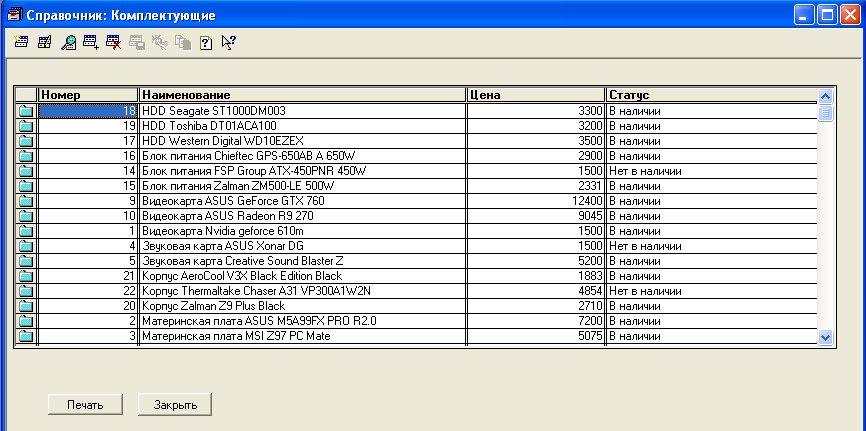
Рисунок 8 – Заполненный справочник Комплектующие
Смотрим печатную форму справочник нажимаем «Печать» (рис.9).
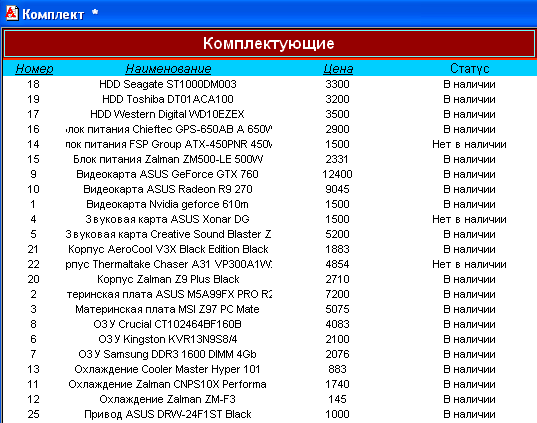
Рисунок 9 – Печатная форма справочника Комплектующие
Далее создаем новый справочник Ремонт (Услуги). По такому же сценарию как и предыдущий справочник.
Таблица 3 – Добавление реквизитов справочник Ремонт (Услуги)
| Идентификатор | Синоним | Тип значения |
| Цена | Цена | Число |
Создаем форму справочника Ремонт(Услуги) (рис.10).

Рисунок 10 – Форма справочника Ремонт (Услуги)
Код печатной формы:

Переходим в режим «Предприятие» заполняем справочник и смотрим нашу печатную форму (рисунок 11 - 12).

Рисунок 11 – Заполненный справочник Ремонт (Услуги)

Рисунок 12 – Печатная форма справочника Ремонт (Услуги)
Создание справочника Клиенты для хранения данных о клиентах их адресе и телефоне. Все действия для создания справочника аналогичны предыдущим.
Код печатной формы:
Таблица 4 – Реквизиты справочника Клиенты
| Идентификатор | Синоним | Тип значения |
| Адрес | Адрес | Строка, 15 |
| Телефон | Телефон | Число |
Переходим в режим «Предприятие» заполняем справочник и смотрим печатную форму (рисунок 13-14).

Рисунок 13 – Заполненный справочник Клиенты

Рисунок 14 – Печатная форма справочника Клиенты
Приступим к созданию основного справочника «Заказы». Были добавлены реквизиты (таблица 5), создана основная форма списка и форма элемента. В форме списка отображалось ФИО клиента, а в форме элемента его заказ, так же была создана печатная форма (рисунок 15-17).
Таблица 5 – Реквизиты справочника Заказы
| Идентификатор | Синоним | Тип значения |
| Адрес | Адрес | Строка, 15 |
| Услуга | Услуга | Справочник.Ремонт |
| Комплектующие1-7 | Комплектующие1-7 | Справочник.Комплектующие |
| ДатаПр | Дата приема | Дата |
| Цена | Цена | Число |
| ДатаУд | Дата удаления | Дата |
| Телефон | Телефон | Число |

Рисунок 15 – Форма списка справочника Заказы в режиме «Предприятие»
Щелканув в форме списка на ФИО клиента, откроется форма элемента.

Рисунок 16 – Форма элемента справочника Заказы в режиме «Предприятие»
И так для нашей конфигурации были созданы следующие справочники:
1) Комплектующие;
2) Ремонт (Услуги);
3) Клиенты;
4) Заказы.
Так же были созданы для них формы и формы элементов, написан код для печатной формы и создана сама печатная форма. Далее преступим к созданию документов.
Создание документов
Создаем новый документ для этого щелкаем по строке Документы и щелкаем правой кнопкой мыши и выбираем Новый документ, называем его ПриемЗаказа и вводим реквизиты (таб.6, рис.17).
Таблица 6 – Реквизиты документа ПриемЗаказа
| Идентификатор | Синоним | Тип значения |
| Адрес | Адрес | Строка, 15 |
| Услуга | Услуга | Справочник.Ремонт |
| Комплектующие1-7 | Комплектующие1-7 | Справочник.Комплектующие |
| ДатаПр | Дата приема | Дата |
| Цена | Цена | Число |
| ДатаУд | Дата удаления | Дата |
| Телефон | Телефон | Число |

Рисунок 17 – Окно редактирования документа ПриемЗаказа
В поле «Журнал» выбирается журнал которому будет принадлежать документ. Дальше приступаем к формированию формы документа. Для этого нажимаем кнопку «Форма» (рис.18).
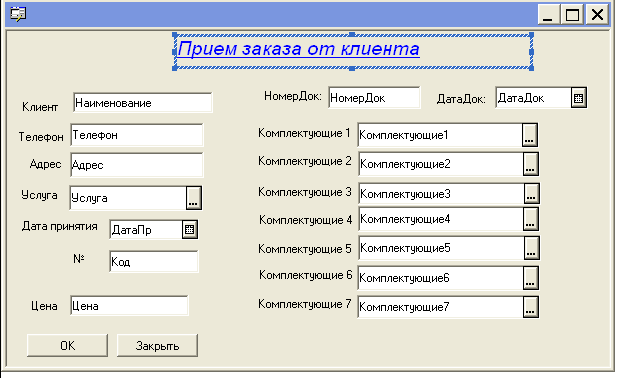
Рисунок 18 – Создание формы документа ПриемЗаказа


Рисунок19 – Форма документа ПриемЗаказа в режиме «Предприятие»
Создадим еще один документ. Первый документ нужен был для того чтобы принять и записать заказ клиента, а новый документ будет нужен для того что удалить заказ который выполнен или устарел. Назовём его УдалениеЗаказа (таб.7, рис.20).
Таблица 7 – Реквизиты документа УдалениеЗаказа
| Идентификатор | Синоним | Тип значения |
| ЭтотКлиент | Клиент | Справочник.Заказы |
| ДатаУд | Дата Удаления | Дата |
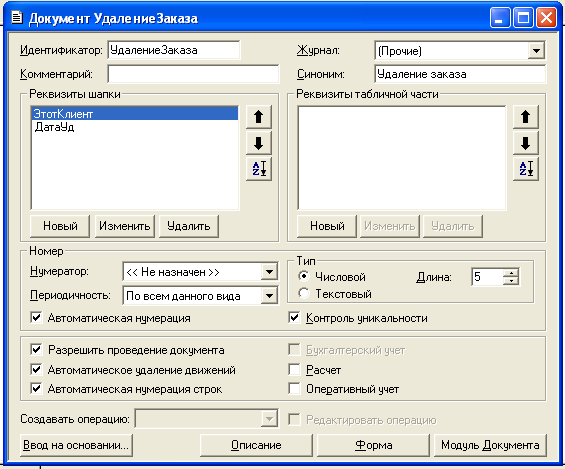
Рисунок 20 – Окно редактирования документа УдалениеЗаказа


Рисунок 21 – Форма документа УдалениеЗаказ в режиме «Предприятие»
Мы создали два документа ПриемЗаказа и УдалениеЗаказа, спроектировали для них форму, написали код для проведения документа. Теперь приступим к созданию отчетов.
Создание отчетов
Приступая к созданию отчетов для нашей цели необходимо создать Перечисление СтатусКомплект с двумя атрибутами «В наличии» и «Нет в наличи» а после добавить в справочник Комплектующие, для того чтобы знать какое комплектующие имеется на складе а какое нет (рис.22-23).

Рисунок 22 – Окно редактирования Перечисления СтатусКомплект

Рисунок 23 – Перечисление СтатусКомплект в справочнике Комплектующие
Дальше можно создавать отчеты. Создать перечисление СтатусКомплект нам нужно было с целью последующего создания отчета на основе этого перечисления. Создадим два отчета:
1) ОтчетКомп – будет выводить список комплектующих по заданному ценовому диапазону;
2) ОтчетоКомп2 – будет выводить списк комплектующих по наличию, для него мы и создавали перечисление СтатусКомплект.
Создадим ОтчетКомп, добавим форму, печатную форму и необходимые элементы а так же напишем код для вывода отчета (рис.24-26).

Рисунок 24 – Редактирование формы отчета ОтчетКомп

Рисунок 25 – Печатная форма отчета ОтчетКомп


Рисунок 26 – Работа отчета ОтчетКомп в режиме «Предприятие»
Теперь создадим Создадим ОтчетКомп2, добавим форму, печатную форму и необходимые элементы а так же напишем код для вывода отчета (рис.27-26).

Рисунок 27 – Редактирование формы отчета ОтчетКомп2

Рисунок 28 – Печатная форма отчета ОтчетКомп2
Код для процедуры Сформировать():
Процедура Сформировать()
Таб=СоздатьОбъект ("Таблица");
Таб.ИсходнаяТаблица ("стату");
Таб.ВывестиСекцию("Шапка");
Комплектующие=СоздатьОбъект ("Справочник.Комплектующие");
Комплектующие. ВыбратьЭлементы();
НомерСтроки=0;
Пока Комплектующие. ПолучитьЭлемент ()=1 Цикл
Если (Комплектующие.Статус = стат)
тогда
НомерСтроки=НомерСтроки +1;
Таб.ВывестиСекцию("Строка")
КонецЕсли;
КонецЦикла;
Таб.ТолькоПросмотр(1);
Таб.Показать("стату");
КонецПроцедуры

Рисунок 29 – Работа отчета ОтчетКомп2 в режиме «Предприятие»
Как мы видим на рисунке, в форме отчета мы брали атрибут перечисления «Нет в наличии» и нам вышла печатная форма со списком комплектующих которых на данный момент не имеется на складе.
Заключение
В ходе проведения данного проектирования был создан модуль для гипотетического предприятия по сборке и ремонту компьютеров.
Данный модуль предполагает сборку готовой продукции из комплектующих и расходных материалов. Также можно распечатать конфигурацию собранного системного блока и прайс лист комплектующих. Также был создан отчет, который показывает наличие готовой продукции и отчет выводящий список комплектующих по заданному ценовому диапазону. Были созданы 4 справочника, 2 документа, 2 отчета, 1 журнал документов и 1 перечисление.
Разработанный модуль является актуальным в наше время и может быть внедрен в любое предприятие по сборке и ремонту компьютеров.
ремонт компьютер информационный база
Список использованной литературы
1) Грянина, Е.А.; Харитонов, С.А. Секреты профессиональной работы с программой "1С: Зарплата и управление персоналом 8". Введение в конфигурацию; Наука -, 2008. - 293 c.
2) Жадаев А. Наглядный самоучитель 1С:Бухгалтерия 7.7; -, 2008. - 288 c.
3) Титаренко Г.А. Автоматизированные информационные технологии в экономике. Под. Ред, Москва, «Компьютер», 1998.
4) Фатрепп Р.; Шафер Д., Шафер Л. Управление программными проектами. Достижение. Достижение оптимального качества при минимуме затрат, «Вильямс», Москва – Санкт-Петербург – Киев, 2003.
5) Шубина Е. В. Работаем в 1С: Предприятие 7.7. Настройка. Эксплуатация. Конфигурирование. Программирование; - 2014. - 448 c.
Размещено на Allbest.ru